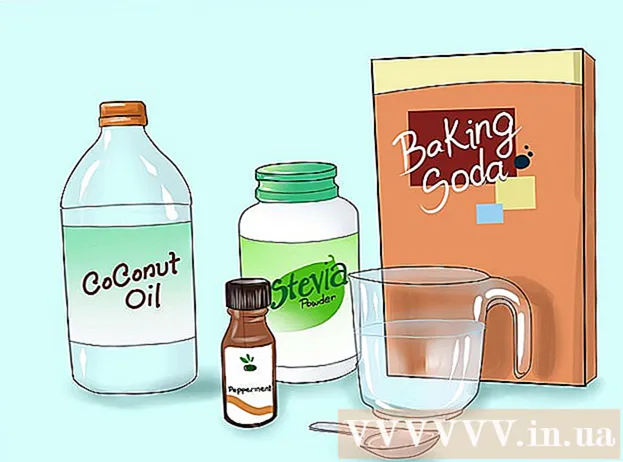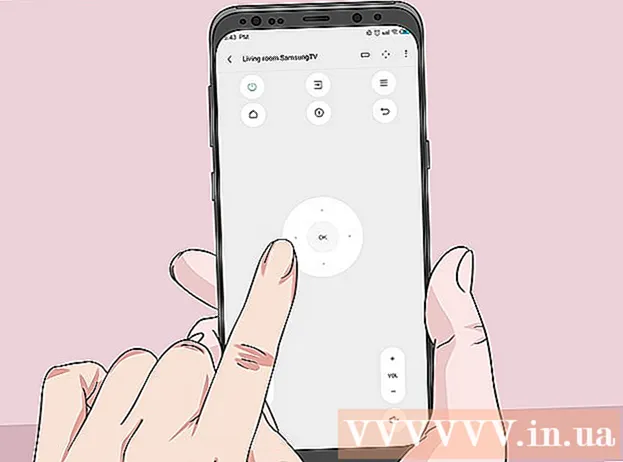작가:
William Ramirez
창조 날짜:
24 구월 2021
업데이트 날짜:
1 칠월 2024

콘텐츠
iPhone이 잠겨 있고 암호나 암호를 모르는 경우 스마트폰을 초기 설정으로 재설정합니다. 이렇게 하면 모든 사용자 데이터가 삭제되지만 장치의 백업 복사본이 있는 경우 복원할 수 있습니다. iTunes, 나의 iPhone 찾기 또는 복구 모드를 사용하여 잠긴 iPhone을 재설정할 수 있습니다.
단계
방법 1/3: iTunes 사용
 1 USB 케이블을 통해 iPhone을 컴퓨터에 연결합니다. iPhone을 iTunes와 동기화한 컴퓨터에 스마트폰을 연결합니다. 시스템이 스마트폰을 인식하면 iTunes가 자동으로 실행됩니다.
1 USB 케이블을 통해 iPhone을 컴퓨터에 연결합니다. iPhone을 iTunes와 동기화한 컴퓨터에 스마트폰을 연결합니다. 시스템이 스마트폰을 인식하면 iTunes가 자동으로 실행됩니다. - iTunes에서 코드를 입력해야 하거나 이전에 이 컴퓨터에서 iPhone을 iTunes와 동기화하지 않은 경우 세 번째 섹션으로 이동합니다(복구 모드에서 재설정하는 방법 설명).
 2 iTunes가 스마트폰을 컴퓨터와 동기화하고 백업을 생성할 때까지 기다립니다.
2 iTunes가 스마트폰을 컴퓨터와 동기화하고 백업을 생성할 때까지 기다립니다.- iTunes가 iPhone을 자동으로 동기화하지 않는 경우 iTunes 창에서 스마트폰 아이콘을 클릭하고 동기화를 클릭합니다.
 3 동기화 및 백업 프로세스가 완료되면 "복원"을 클릭합니다.
3 동기화 및 백업 프로세스가 완료되면 "복원"을 클릭합니다. 4 복원 프로세스 옵션이 열리면 "iTunes 백업에서 복원" 옵션을 선택하십시오.
4 복원 프로세스 옵션이 열리면 "iTunes 백업에서 복원" 옵션을 선택하십시오. 5 iTunes 창에서 iPhone을 선택한 다음 가장 최근 백업을 클릭합니다. 스마트폰 설정(잠금 코드/비밀번호 포함)이 초기화되고 사용자 데이터가 복원됩니다.
5 iTunes 창에서 iPhone을 선택한 다음 가장 최근 백업을 클릭합니다. 스마트폰 설정(잠금 코드/비밀번호 포함)이 초기화되고 사용자 데이터가 복원됩니다.
방법 2/3: 나의 iPhone 찾기 사용
 1 이동 아이클라우드 웹사이트. 이것은 모바일 장치 또는 컴퓨터에서 수행할 수 있습니다. 이제 Apple ID와 암호로 로그인하십시오.
1 이동 아이클라우드 웹사이트. 이것은 모바일 장치 또는 컴퓨터에서 수행할 수 있습니다. 이제 Apple ID와 암호로 로그인하십시오. - 나의 iPhone 찾기가 비활성화된 경우 이 방법을 사용하지 마십시오. 이 경우 세 번째 섹션으로 이동합니다(복구 모드에서 공장 초기화를 수행하는 방법 설명).
 2 iCloud 페이지 상단에서 모든 기기를 클릭하고 iPhone을 선택합니다.
2 iCloud 페이지 상단에서 모든 기기를 클릭하고 iPhone을 선택합니다. 3 지우기를 클릭합니다. 스마트폰 설정(잠금 코드/비밀번호 포함)이 초기화되고 사용자 데이터가 삭제됩니다.
3 지우기를 클릭합니다. 스마트폰 설정(잠금 코드/비밀번호 포함)이 초기화되고 사용자 데이터가 삭제됩니다.  4 iCloud 백업을 사용하여 사용자 데이터를 복원하거나 화면 지침에 따라 기기를 다시 설정하십시오.
4 iCloud 백업을 사용하여 사용자 데이터를 복원하거나 화면 지침에 따라 기기를 다시 설정하십시오.
방법 3/3: 복구 모드에서
 1 USB 케이블을 통해 iPhone을 컴퓨터에 연결합니다.
1 USB 케이블을 통해 iPhone을 컴퓨터에 연결합니다. 2 아이튠즈를 실행합니다. iTunes는 몇 초 안에 스마트폰을 인식합니다.
2 아이튠즈를 실행합니다. iTunes는 몇 초 안에 스마트폰을 인식합니다. - 컴퓨터에 iTunes가 없으면 최신 버전을 다운로드하십시오.
 3 장치가 복구 모드에 들어갈 때까지 잠자기 / 깨우기 및 홈 버튼을 길게 누릅니다. 이것은 Apple 로고가 화면에서 사라질 때 발생합니다.
3 장치가 복구 모드에 들어갈 때까지 잠자기 / 깨우기 및 홈 버튼을 길게 누릅니다. 이것은 Apple 로고가 화면에서 사라질 때 발생합니다.  4 "복원"을 클릭하십시오. iTunes에서 장비에 문제가 있음을 알릴 때 이 작업을 수행하십시오. iTunes는 사용 가능한 소프트웨어 업데이트를 다운로드하고 설치합니다. 15분 이상 걸리지 않습니다.
4 "복원"을 클릭하십시오. iTunes에서 장비에 문제가 있음을 알릴 때 이 작업을 수행하십시오. iTunes는 사용 가능한 소프트웨어 업데이트를 다운로드하고 설치합니다. 15분 이상 걸리지 않습니다. - 15분 이상 업데이트를 다운로드하면 스마트폰이 복구 모드를 종료할 수 있습니다. 이 경우 3단계와 4단계를 반복합니다.
 5 설정이 재설정될 때까지 기다린 다음 화면의 지시에 따라 스마트폰을 다시 설정하십시오.
5 설정이 재설정될 때까지 기다린 다음 화면의 지시에 따라 스마트폰을 다시 설정하십시오.
팁
- iPhone을 재설정하기 전에 비밀번호/비밀번호를 입력한 위치를 방문하십시오. 아마도 이 단계는 코드를 기억하는 데 도움이 될 것입니다. (특정 위치에 코드를 입력했다가 다시 돌아가면 메모리에 코드를 복원할 수 있습니다.)
경고
- 세 번째 섹션에 설명된 공장 초기화는 모든 사용자 데이터를 지울 것임을 기억하십시오. 따라서 먼저 다른 코드를 입력하여 장치 잠금을 해제하고 개인 데이터 손실을 방지하십시오.